如何让ghostwindowsxpsp3系统电脑计算机显示u盘盘符呢?当U盘插入电脑之后,要等到U盘盘符显示出来了,我们才能运行U盘,进行操作。但是很多网友反应说计算机显示u盘盘符速度比较慢,开始以为u盘不显示盘符了呢?那么针对这种造成u盘不显示盘符假象的问题要怎么解决呢?
1、“我的电脑”鼠标右键“管理”。
2、左边窗格中点击“磁盘管理”。
3、U盘盘符上鼠标右键“属性”。
4、“硬件”选项卡下选中U盘的设备,点击下面的“属性”。
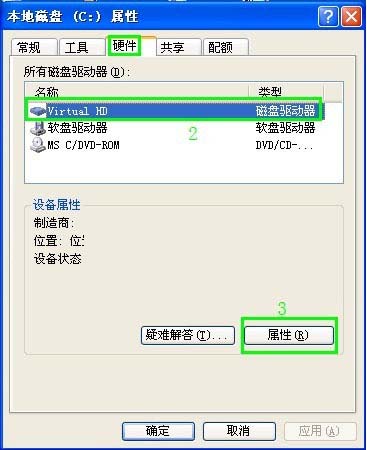
如何让电脑计算机显示u盘盘符发图1
硬件
5、在“卷”下点击“导入”按钮。
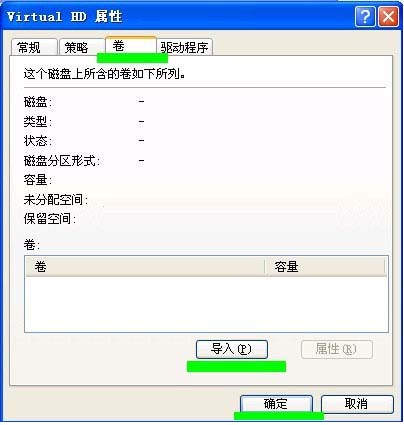
如何让电脑计算机显示u盘盘符发图2
卷
6、导入成功。
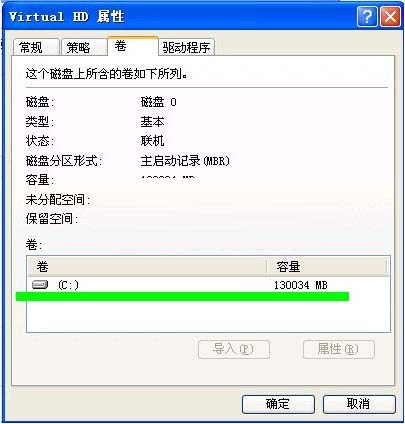
如何让电脑计算机显示u盘盘符发图3
导入成功
如上所述,就是关于如何让电脑计算机显示u盘盘符的全部内容了,不少的小白用户刚刚开始遇到计算机显示u盘盘符运行缓慢,很久了才显示盘符的时候,都会以为是u盘不显示盘符了,win7之家小编在此告诉你,这种假象可以用上述的几个步骤进行解决,你就不会误认为u盘不显示盘符了。